
Před začátkem modelování je nutné důkladně prostudovat výkresovou dokumentaci. Zkušený konstruktér by měl mít po chvíli hrubou představu o umístění počátku, orientaci modelu v souřadném systému a postupu modelování.
Zadání dílu a související výkresovou dokumentaci naleznete v příspěvku Model Mania: Zadání soutěže z roku 2002.
Fáze 1 — modelování dílu podle zadané výkresové dokumentace
Založte nový dokument Dílu.
Vytvořte nový náčrt v Pravé rovině.
Nakreslete kružnici se středem v počátku souřadného systému o průměru 70 mm.
Příkazem Odsadit hrany vytvořte ekvidistantu odsazenou směrem ven o 7 mm.
Dokreslete uzavřený tvar skici podle obrázku a vytvořte mezi přímkou a kružnicí tečnou vazbu.
Příkazem Oříznout entity ořežte náčrt.
Okótujte náčrt podle výkresu tak, aby byl plně určený. Hodnota levé kóty vychází ze zadání na výkrese a pro její zápis můžete použít matematické operátory.
Náčrt je taktéž možné definovat přímo pomocí kružnice. Okótování minimální vzdálenosti mezi svislou přímkou a kružnicí provedete pomocí inteligentní kóty. Při výběru kružnice musíte držet klávesu Shift, aby se zamezilo výběru středu kružnice.
Na pravý průsečík kružnice a vodorovné přímky umístěte bod.
Vyberte příkaz Přidání vysunutím ze záložky Prvky. Do okna Vybrané obrysy vyberte obrysy podle obrázku. Vysuňte uzavřené obrysy do vzdálenosti 70 mm a vyberte parametr vysunutí Symetricky.
Založte nový náčrt v rovině Horní.
Nakreslete uvedenou skicu, kde pravý koncový bod přímky je sjednocený s pravým horním rohem vysunutého modelu.
Pravý koncový bod přímky přesuňte kurzorem myši do levého horního rohu vysunutého modelu.
Dodržujte zásady konstruování a vytvořte tečné vazby mezi přímkami a obloukem. Přidejte tečnou vazbu mezi oblouk a dolní vodorovnou hranu.
Ve stromové historii vyberte první náčrt a zobrazte jej.
Stiskněte klávesu Ctrl, označte střed oblouku a střed kružnice z prvního náčrtu a přidejte vazbu Sjednocená.
Náčrt je v tuto chvíli černý a z toho vyplývá, že je plně určený.
Vyberte příkaz Odebrání vysunutím.
Z roletové nabídky vyberte parametr Skrz vše. Zkontrolujte směr vodorovné šedé šipky, který musí ukazovat ven. Dokončete příkaz.
Založte nový náčrt v Horní rovině.
Nakreslete kružnici, jejíž střed leží ve středu kružnice z prvního náčrtu. Průměr kružnice leží v načrtnutém bodě.
Vyberte příkaz Odebrání vysunutím a odeberte kružnici parametrem Skrz vše.
První náčrt můžete skrýt.
Vyberte příkaz Odsazený povrch ze záložky Plochy. Pokud tuto záložku nevidíte, klikněte pravým tlačítkem myši na záložku Prvky a vyberte si záložku Plochy z nabídky. Vyberte spodní plochu a zaoblenou plochu a odsaďte ji o 7 mm.
Ve stromové historii nyní vidíte, že model obsahuje jedno objemové tělo a jeden povrch.
Založte nový náčrt v Horní rovině.
Pomocí příkazu Odsadit entity vytvořte odsazení 7 mm výběrem levé hrany modelu.
Opakujte příkaz v případě pravé hrany modelu.
Vytvořte odsazenou kružnici.
Nástrojem Oříznout entity ořežte náčrt podle obrázku.
Uzavřete náčrt přímkou a vyberte příkaz Odebrání vysunutím.
V prvním okně vyberte z roletové nabídky parametr Odsazení a změňte hodnotu odsazení na 100 mm. Vyberte parametr Po plochu a vyberte odsazený povrch. Zkontrolujte náhled a dokončete příkaz.
Odsazený povrch můžete skrýt.
Odsazený povrch můžete odstranit. Klikněte pravým tlačítkem na prvek ve stromové historii a vyberte příkaz Odstranit tělo.
Vyberte příkaz Úkos z nabídky Prvky.
Definujte úkos Ručně. Jako Typ úkosu vyberte parametr Neutrální rovina a nastavte hodnotu úkosu na 7 stupňů. Označte boční plochy modelu, zkontrolujte směr šedé šipky, aby ukazoval nahoru a dokončete příkaz.
Vzhledem ke špatnému provedení úkosu, které lze pozorovat vizuálně, je nutné vytvořit úkos ještě před odebráním vnitřní kapsy. Chytněte ve stromové historii prvek Úkos a přesuňte jej za prvek, kde jste vytvářeli odsazený povrch.
Po výpočtu se model automaticky upraví a podle vizuální kontroly je úkos proveden správně.
Vyberte nový příkaz Úkos. Definujte Typ úkosu jako Dělící křivka, Úhel úkosu ponechejte stejný a vyberte ze stromové historie rovinu Horní. Označte hrany podle obrázku znázorněné fialovou barvou a dokončete příkaz.
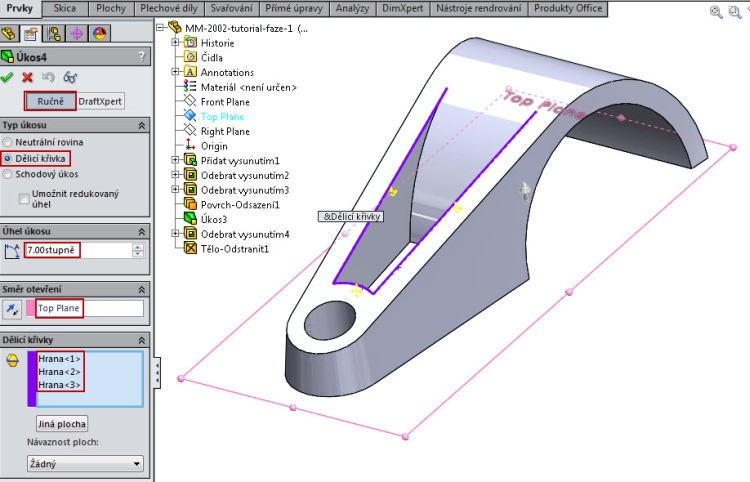
V horním pohledu můžete zkontrolovat provedení úkosu.
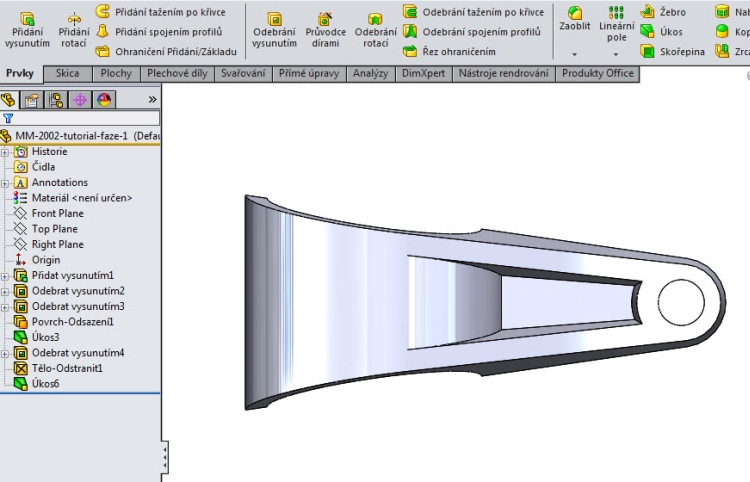
Vyberte příkaz Zaoblit ze záložky Prvky.
Pro definici poloměru můžete využít výběr ploch nebo hran. Pro tento případ je efektivnější použít výběr ploch. Označte vnitřní plochy, zkontrolujte provedení zaoblení plným náhledem a dokončete příkaz.
Ze záložky Prvky vyberte příkaz Zrcadlit. Vyberte Horní rovinu a do okna Těla k zrcadlení odznačte díl. Zkontrolujte náhled a dokončete příkaz.
Vyberte příkaz Zaoblit a zaoblete zbývající hrany poloměrem zaoblení 3 mm.
Model dílu v první fázi je hotový.
Fáze 2 — provedení konstrukčních změn prvního modelu
Ve druhé fázi se dle výkresové dokumentace musí vytvořit v rámci jednoho dokumentu tří různé konfigurace. K tomu složí tzv. konfigurační tabulka, do které se vybírají kóty modelu, u které se mají v rámci konfigurace měnit.
Uložte si díl jako další dokument například MM-2002-faze-2. Z nabídky Vložit vyberte ze záložky Tabulky příkaz Konfigurační tabulka.
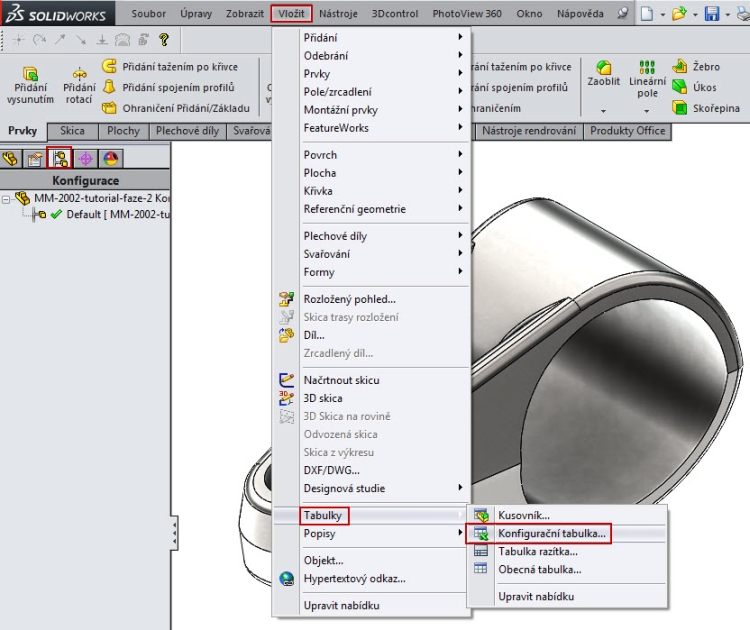
Aktivujte funkci Vytvořit automaticky a potvrďte zelenou šipkou.
Tlačítkem OK potvrdíte seznam kót, které budou přidány do nové konfigurační tabulky.
Po zobrazení konfigurační tabulky označte tři kóty, u kterých má v rámci druhého soutěžního zadání dojít ke konfigurační změně. Jedná se o vnitřní velký průměr, rozteč otvorů a úhel rozevření.
Tabulku doplňte o nové hodnoty charakteristické pro konfiguraci B, C a D. Hodnoty jsou uvedeny na výkrese.
Klikněte levým tlačítkem myši do modelovacího prostředí a přijměte vytvoření nových konfigurací tlačítkem OK.
V levém panelu se ze stromové historie přepněte do záložky konfigurací. Ve stromu se objevili nové konfigurace. Dvojklikem levého tlačítka myši aktivujte konfiguraci B.
Konfigurace C.
Konfigurace D.
Výstupem druhé části zadání je názorný přehled všech konfigurací.
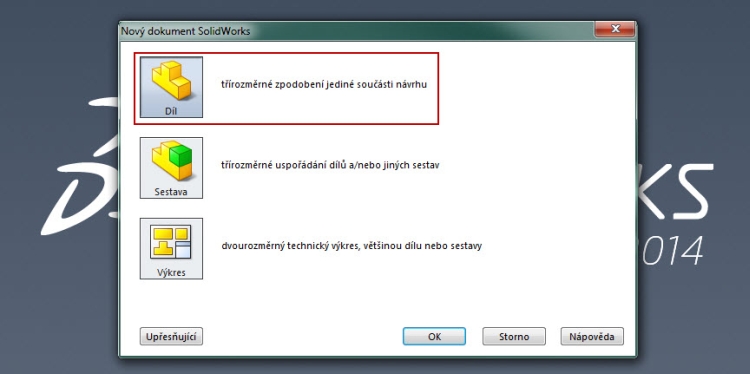
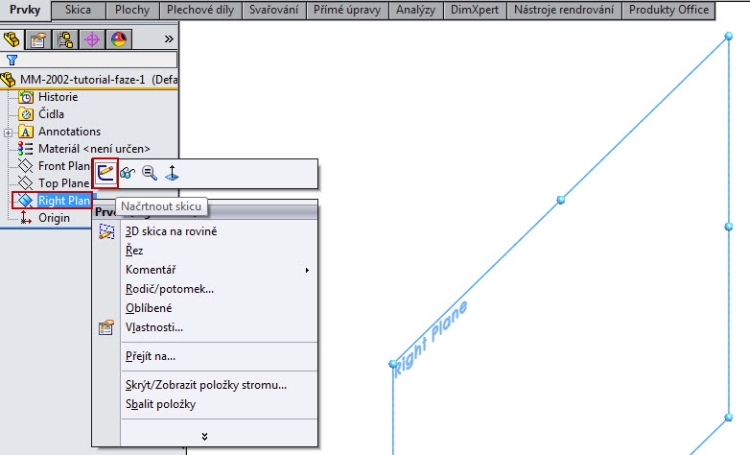

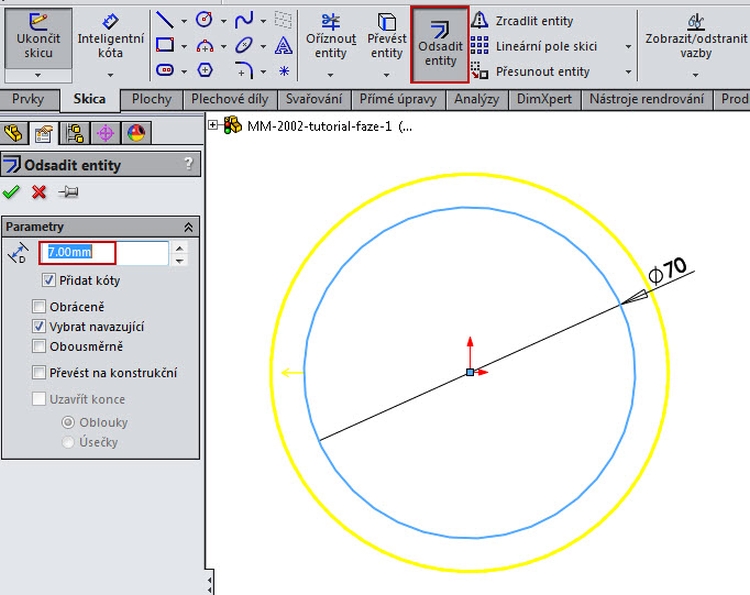
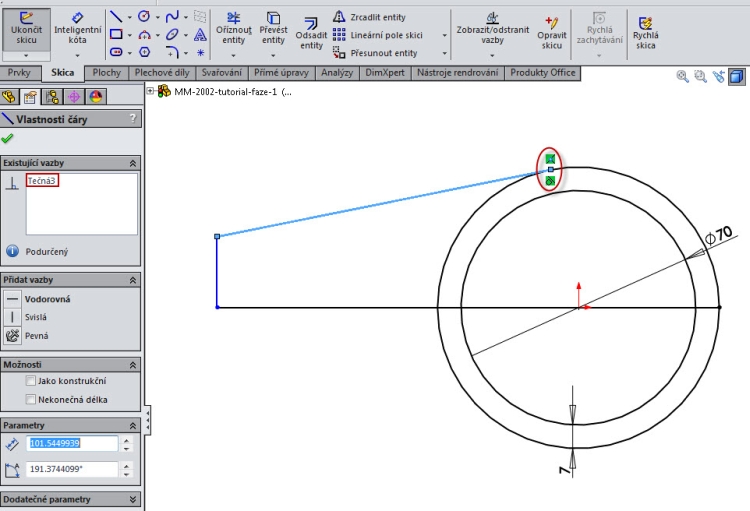
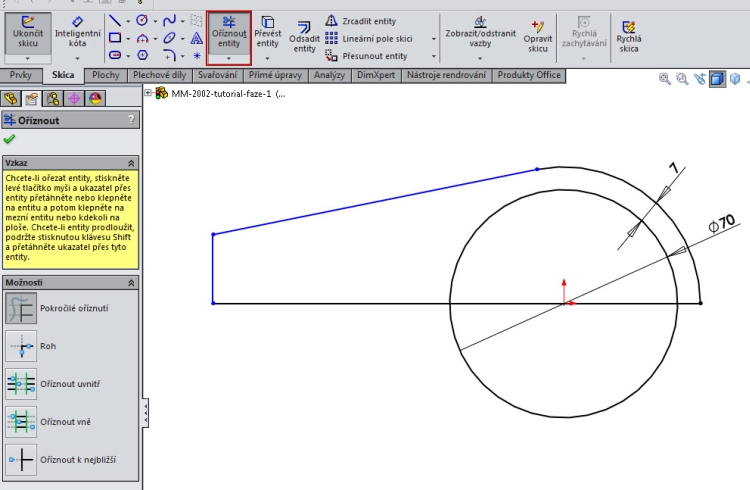
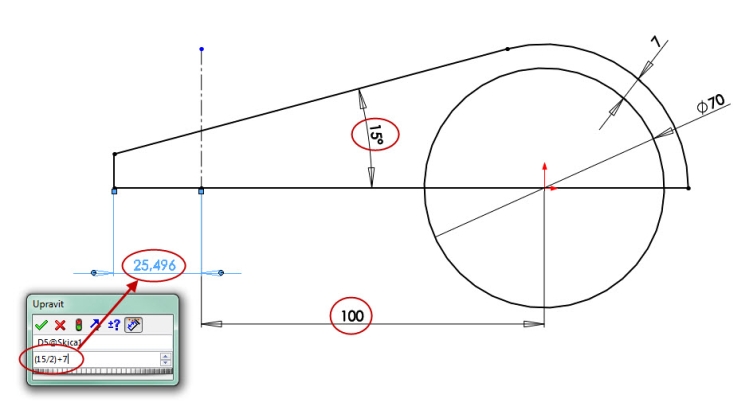
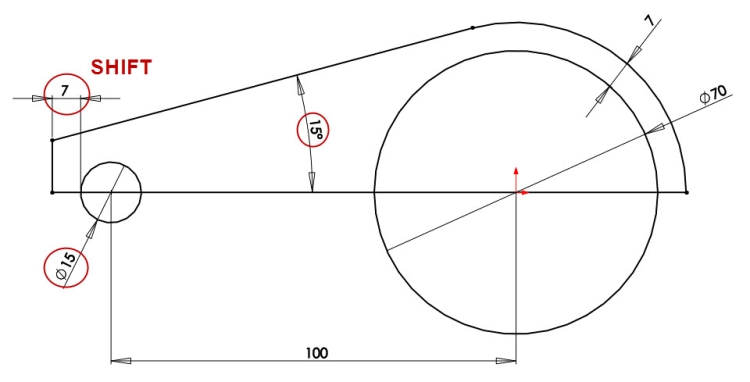
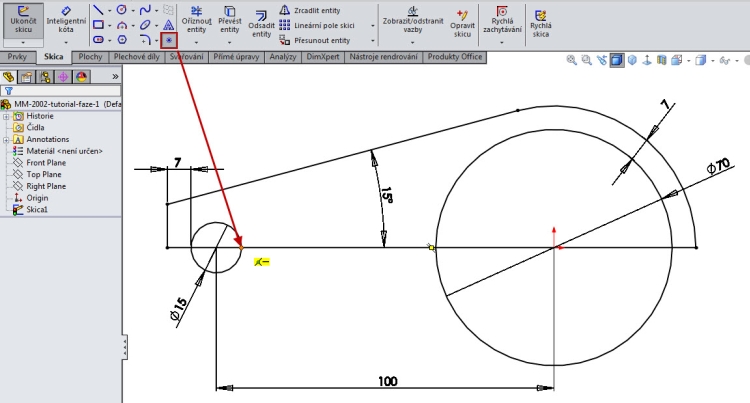
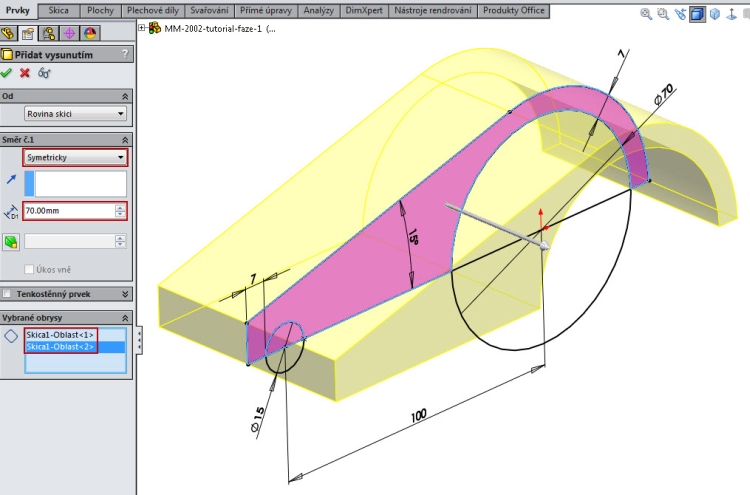
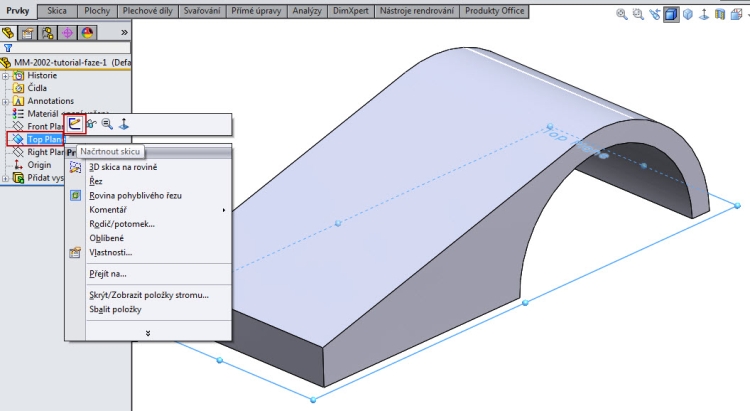
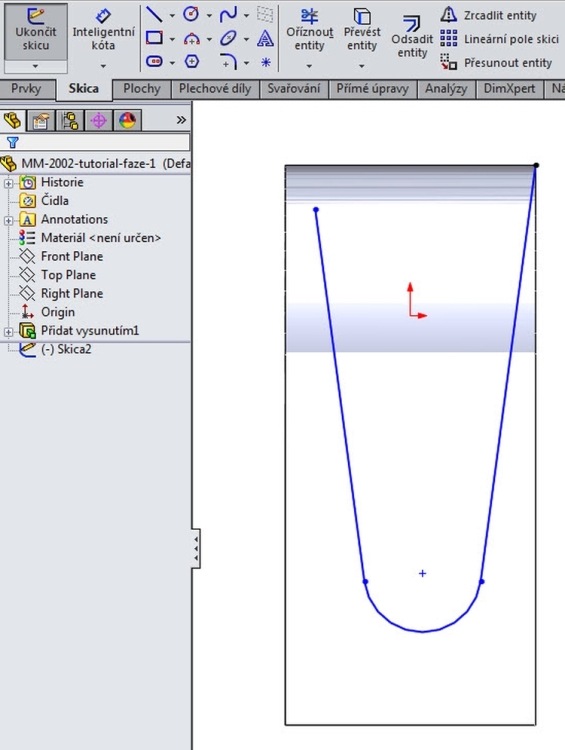
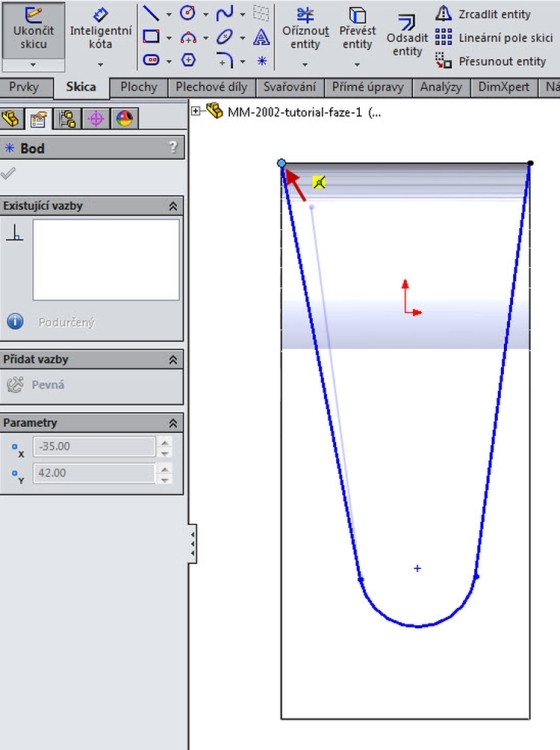
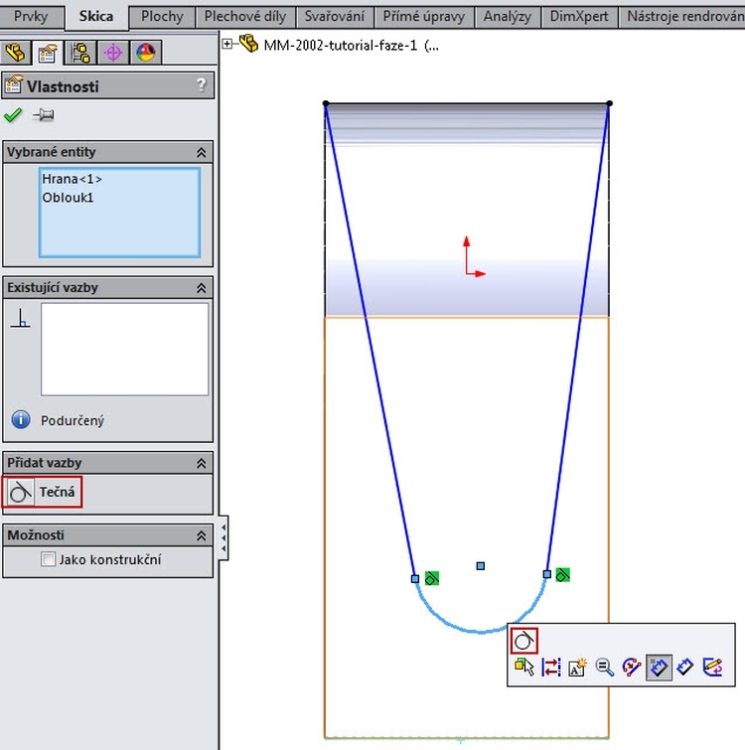
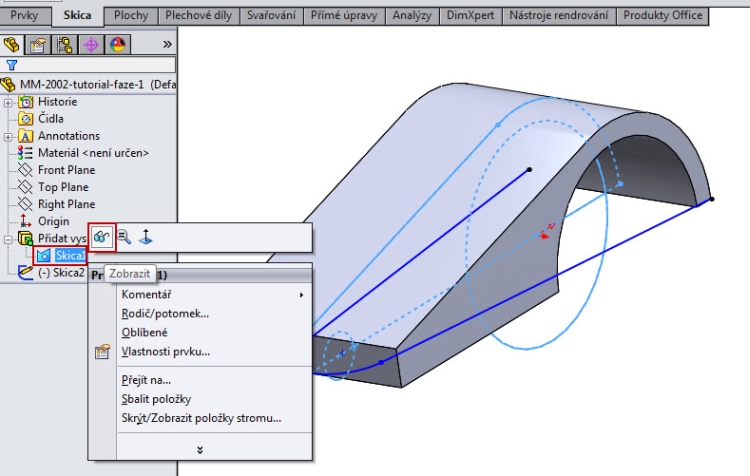
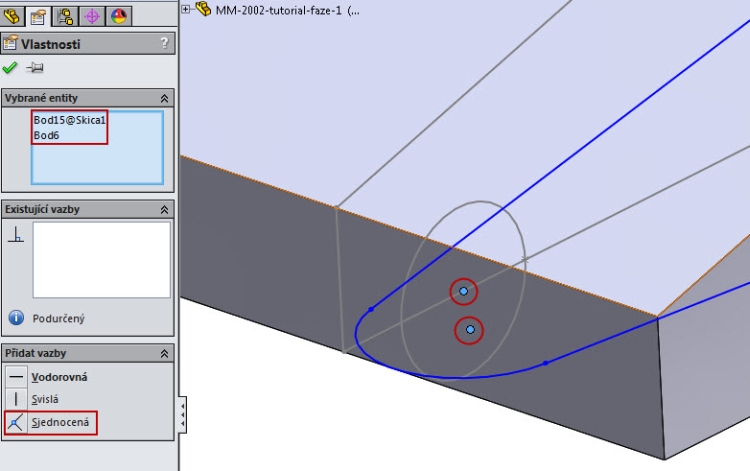
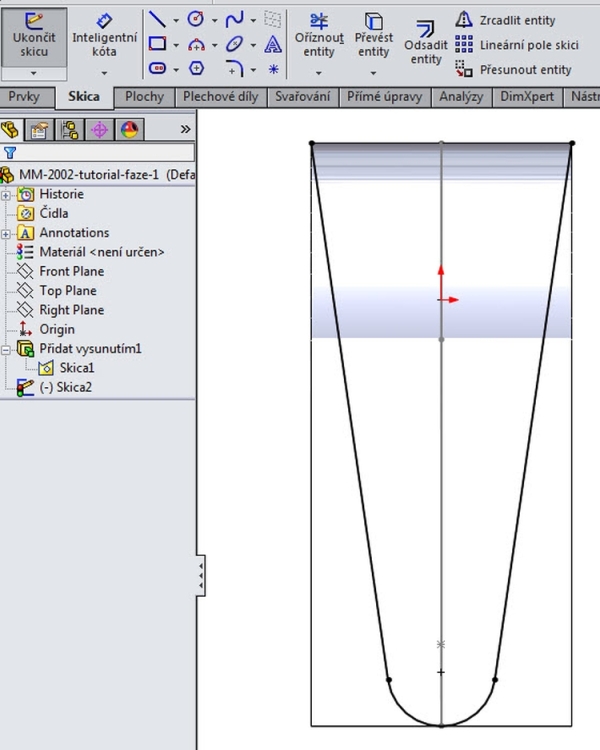
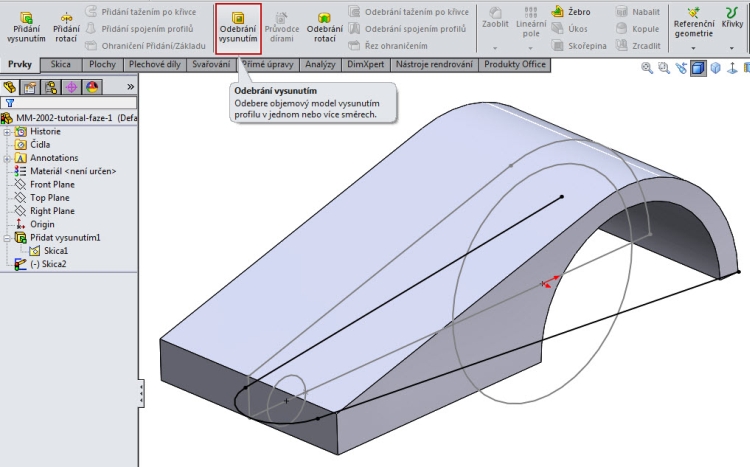
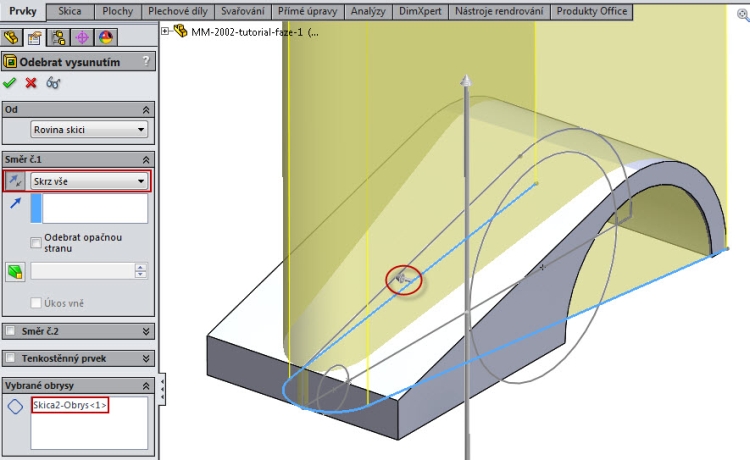
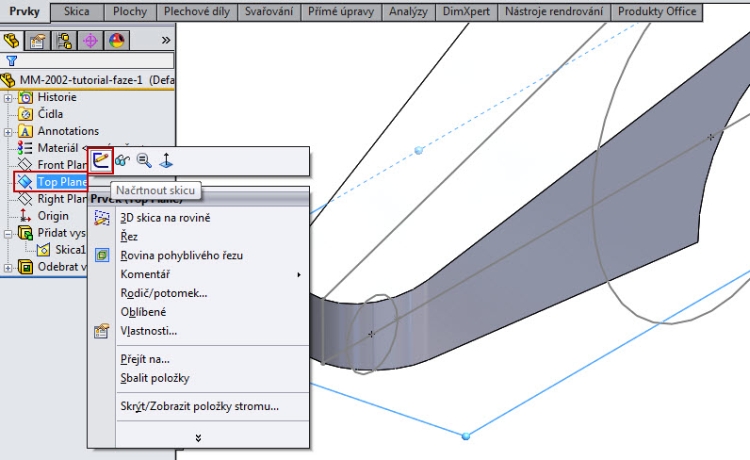
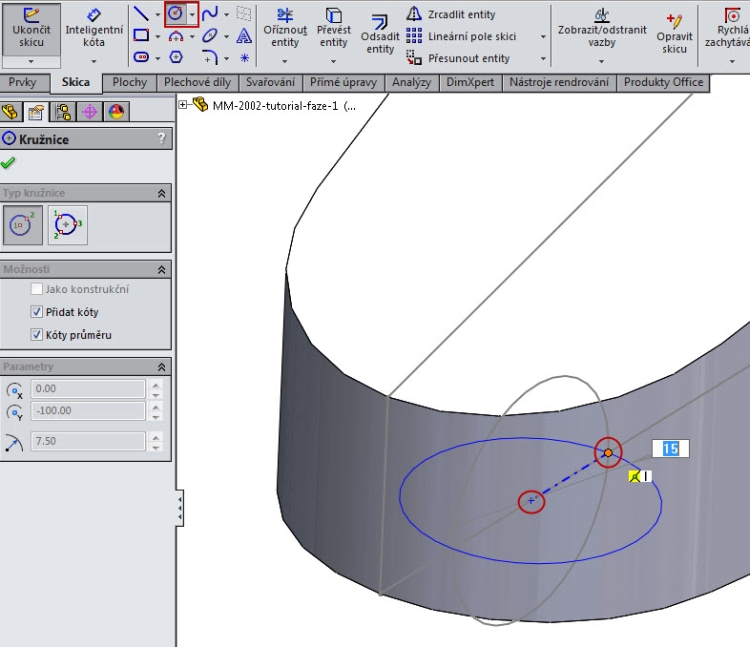
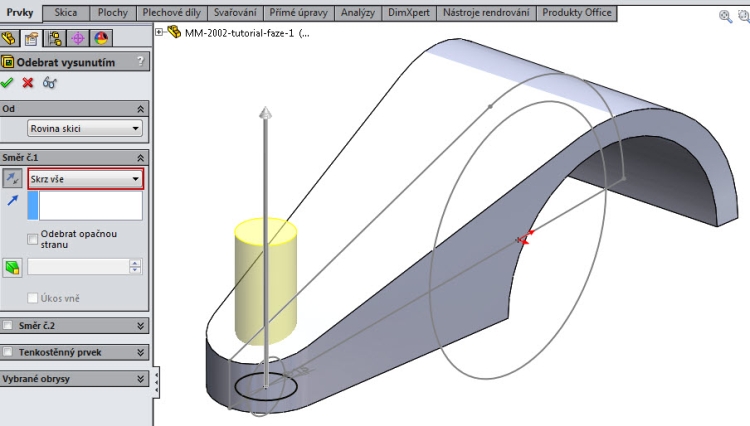
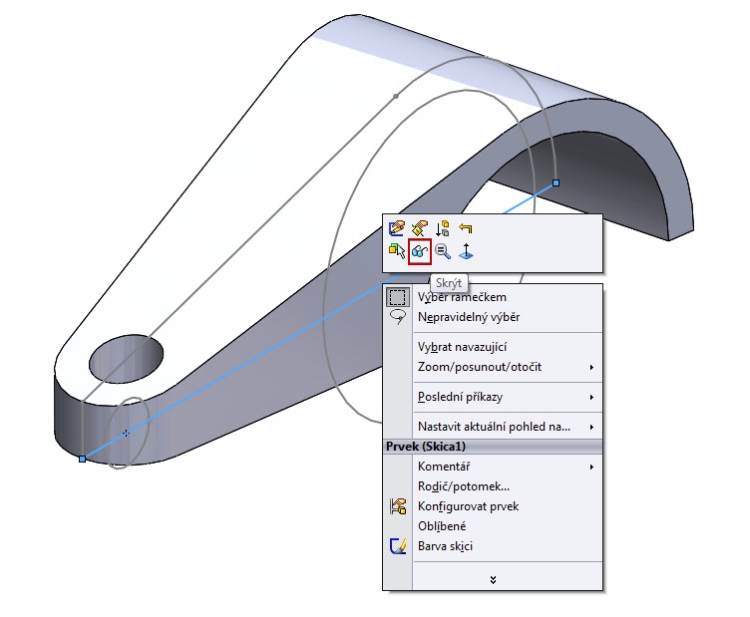
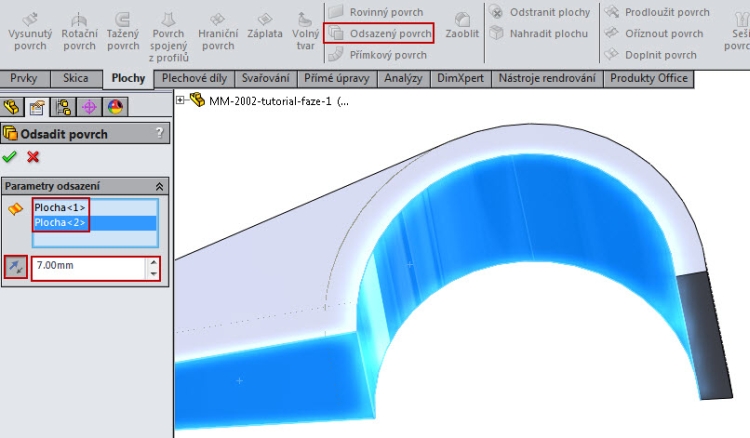
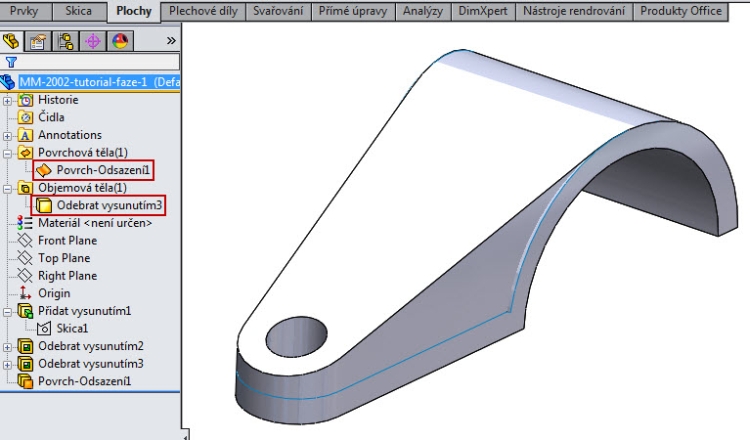
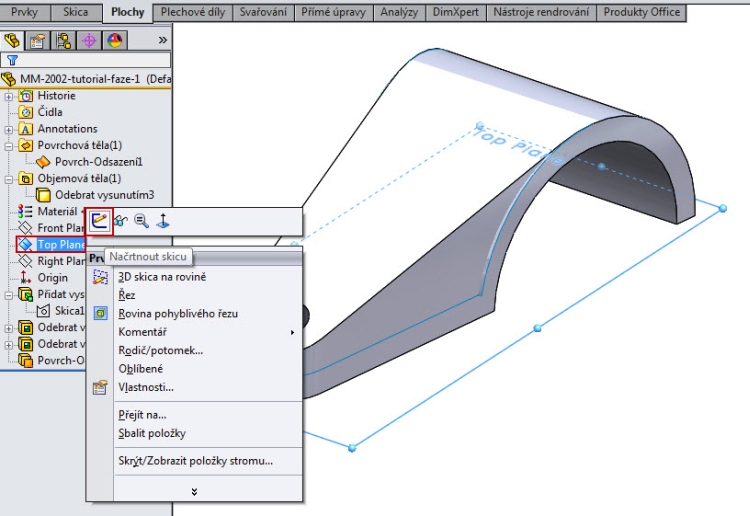
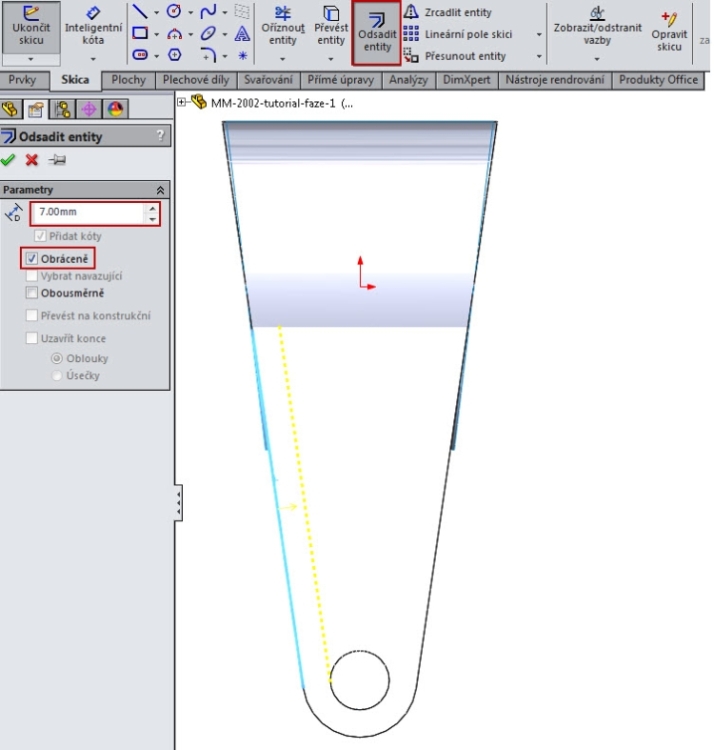
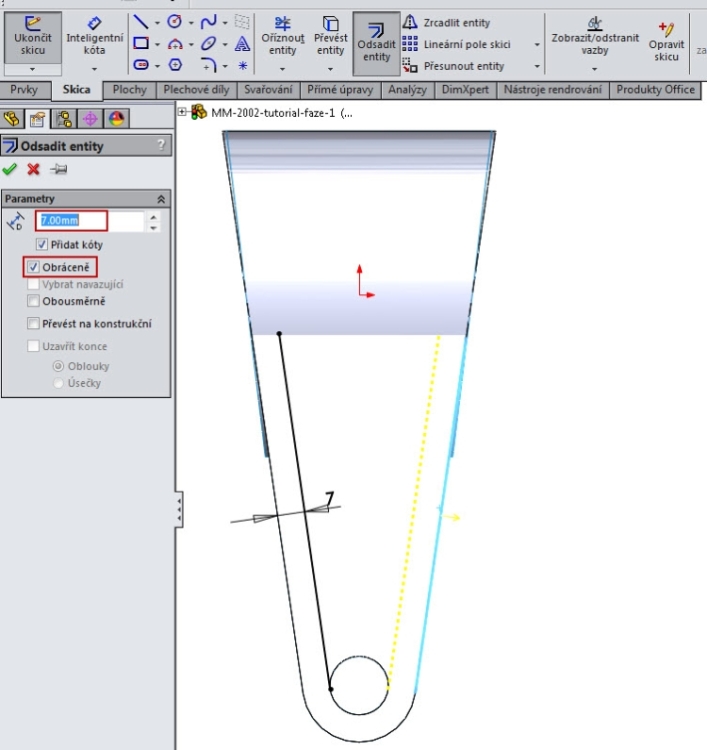
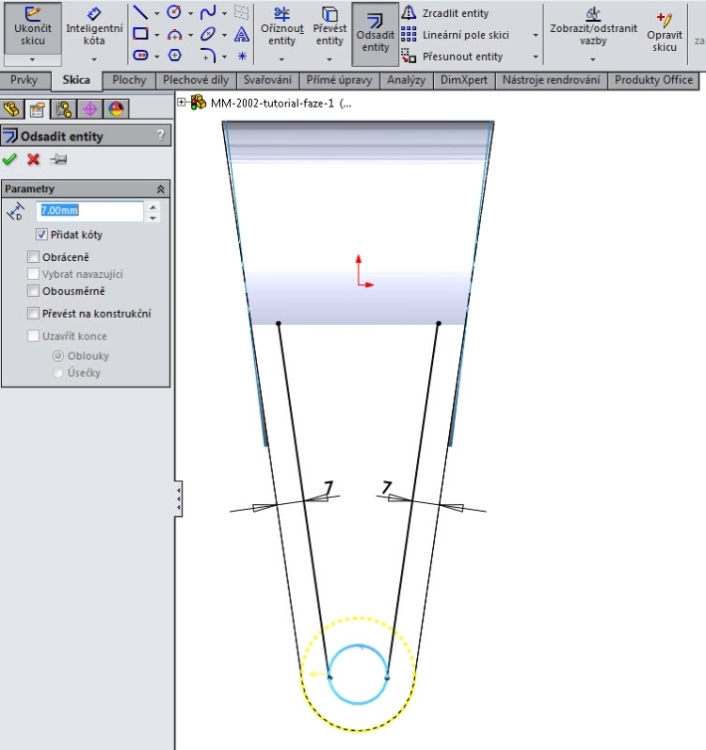
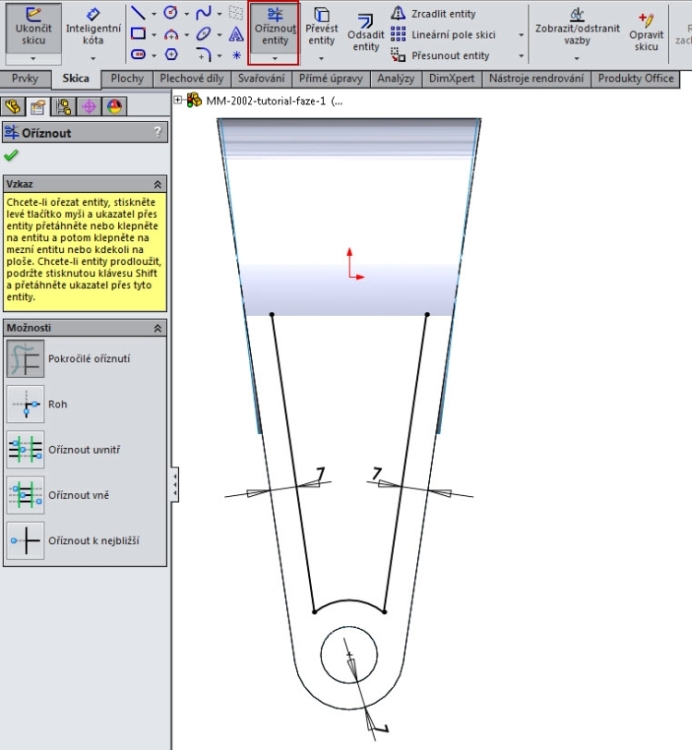
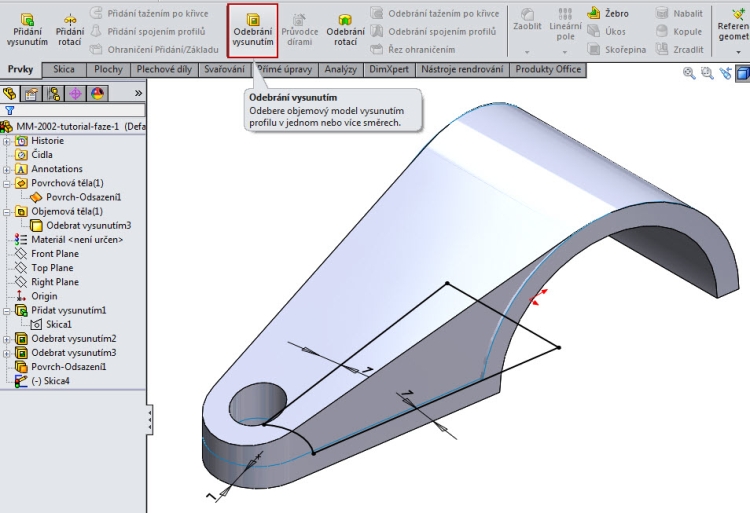
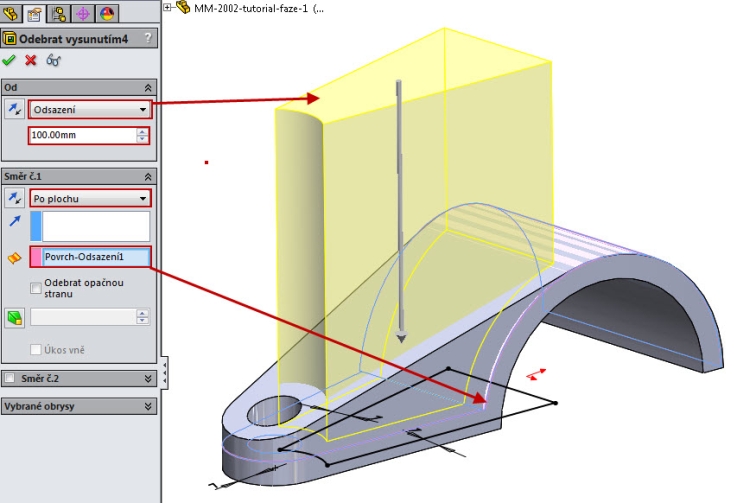
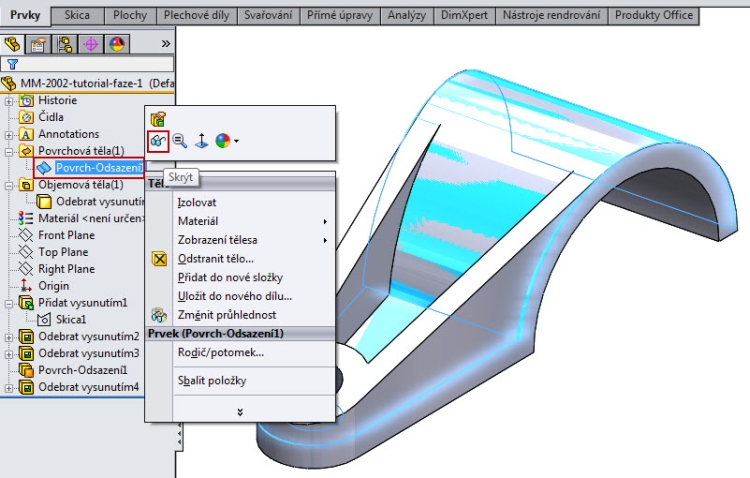
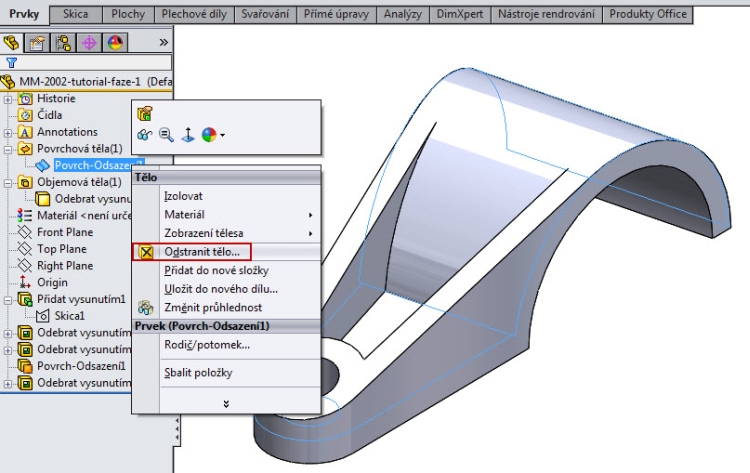
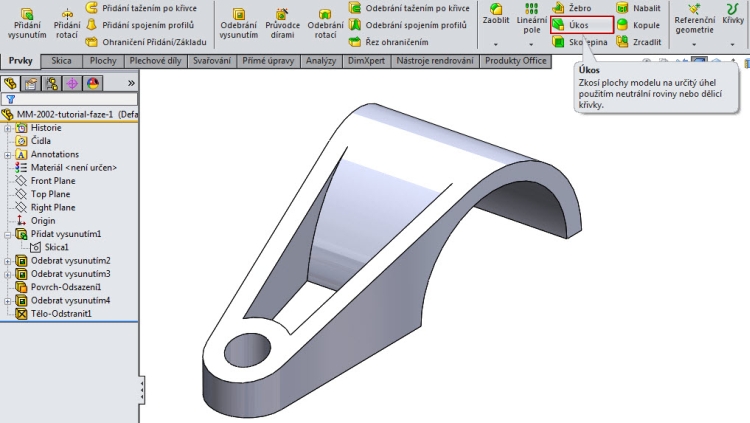
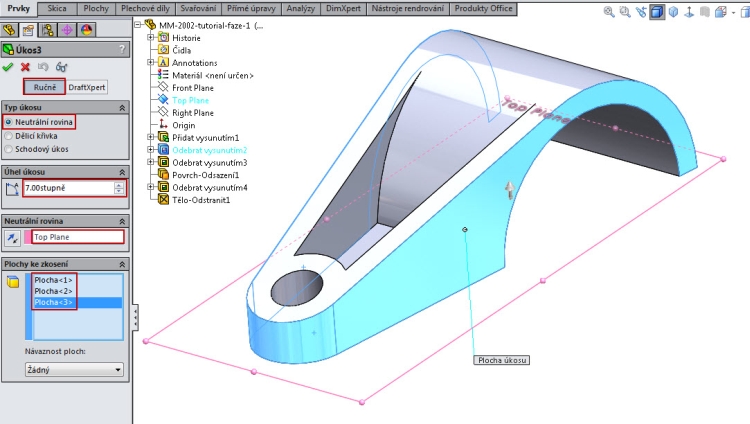
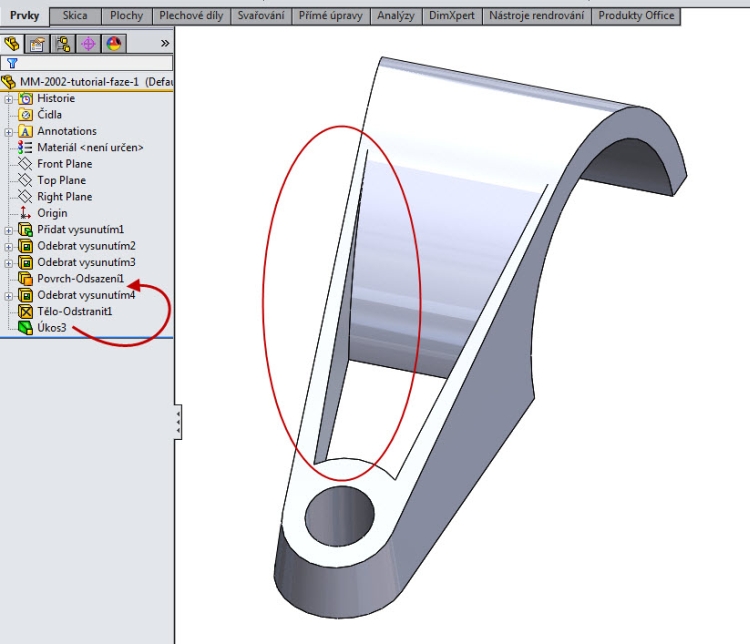
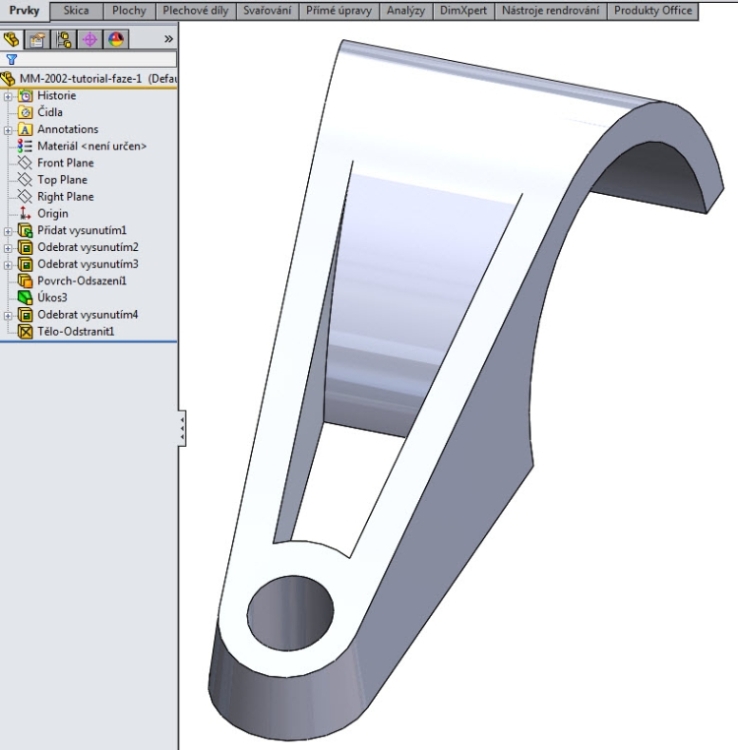
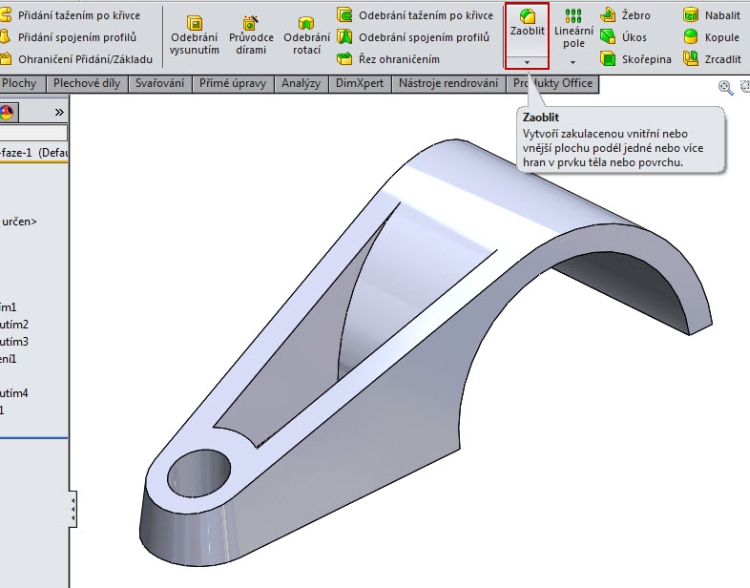
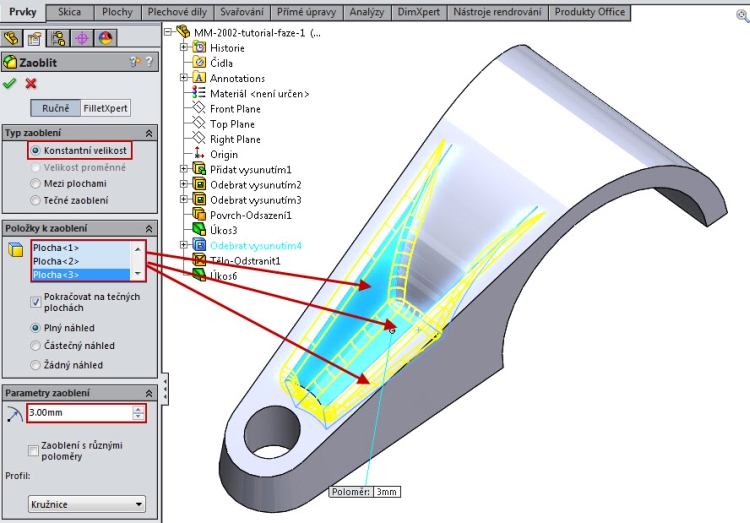
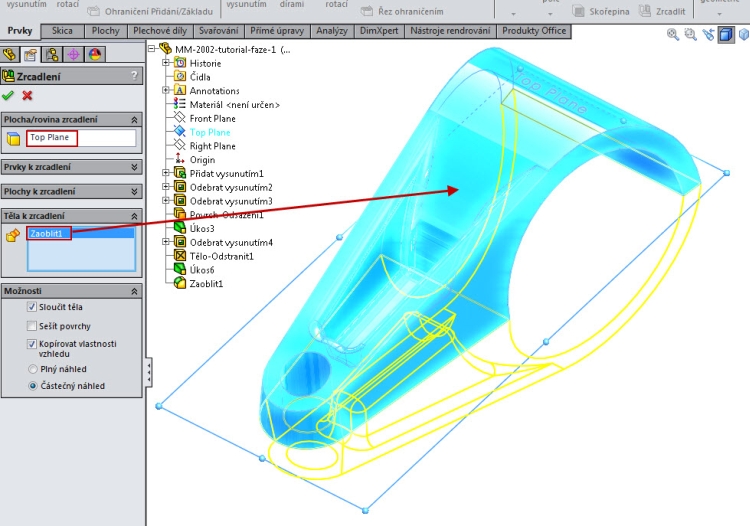
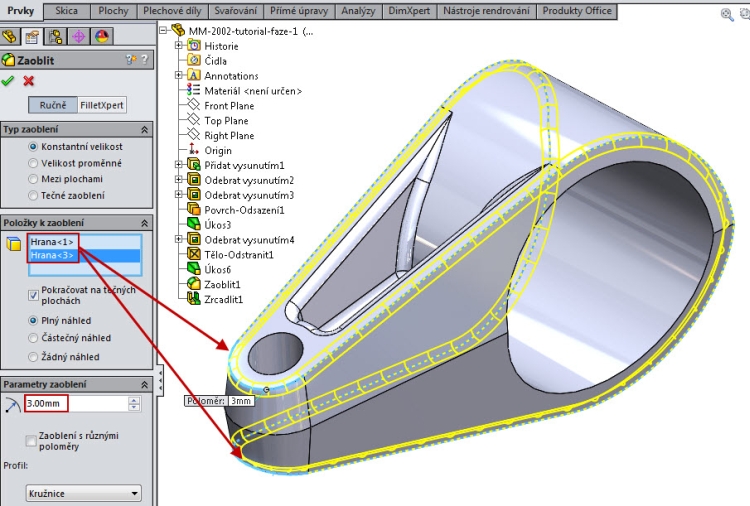

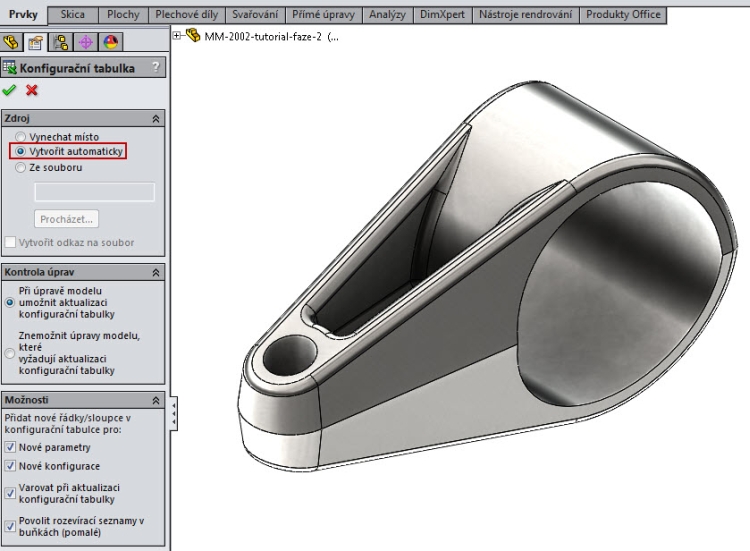
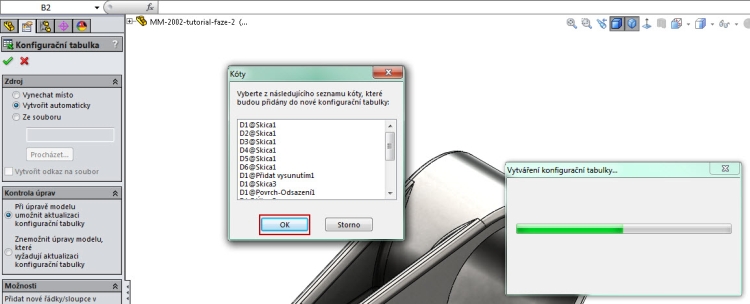
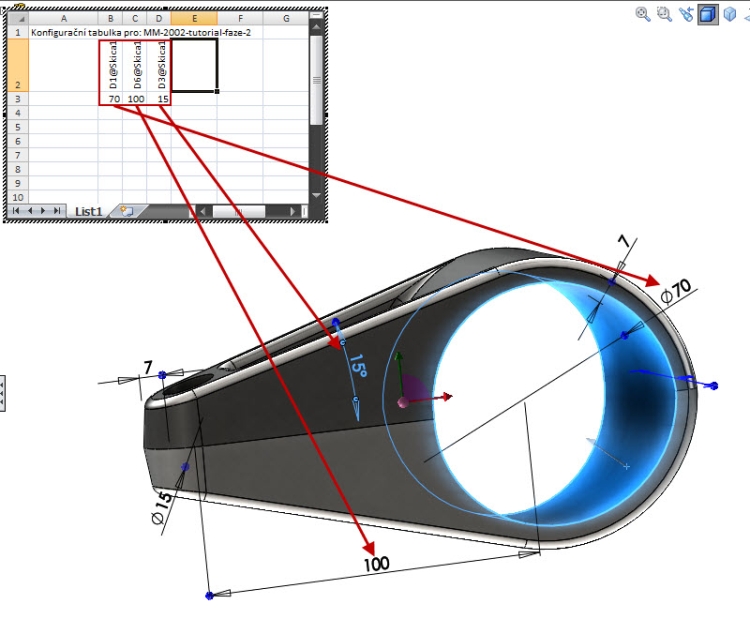
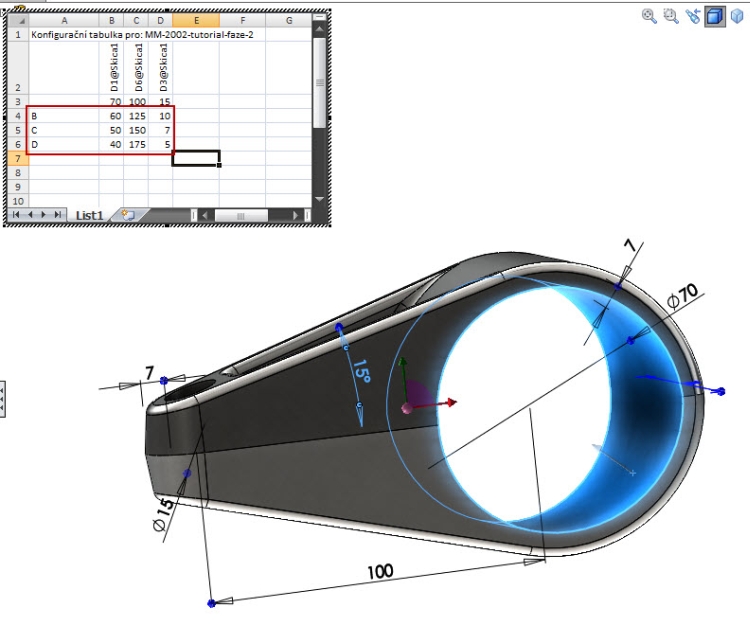
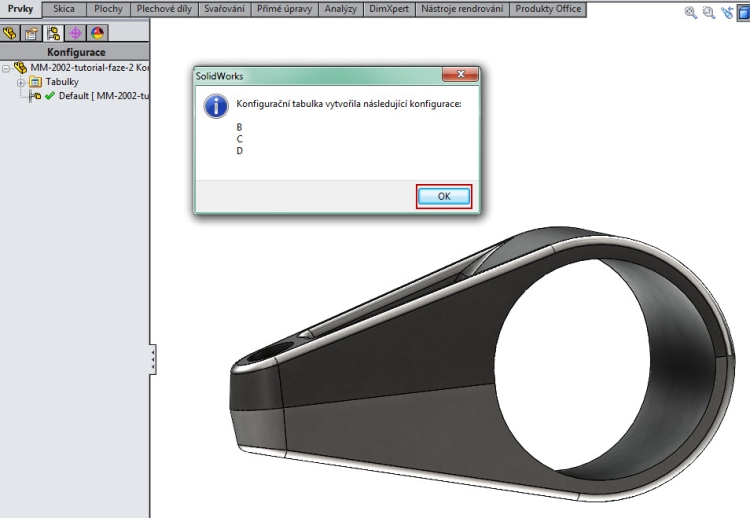
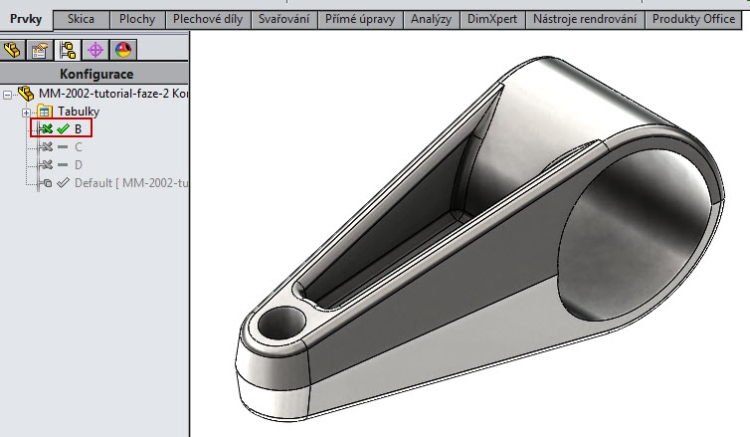
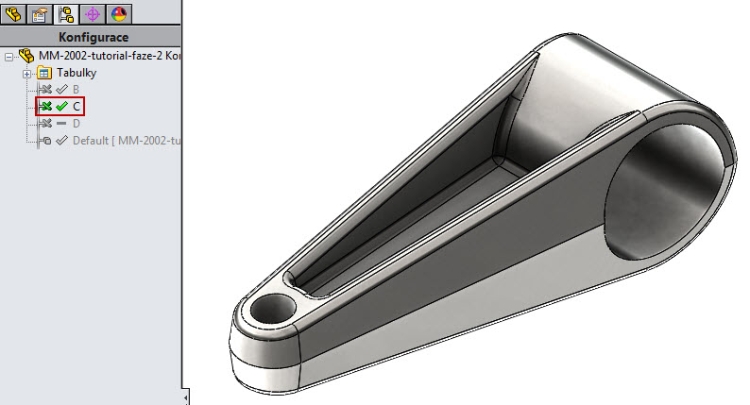
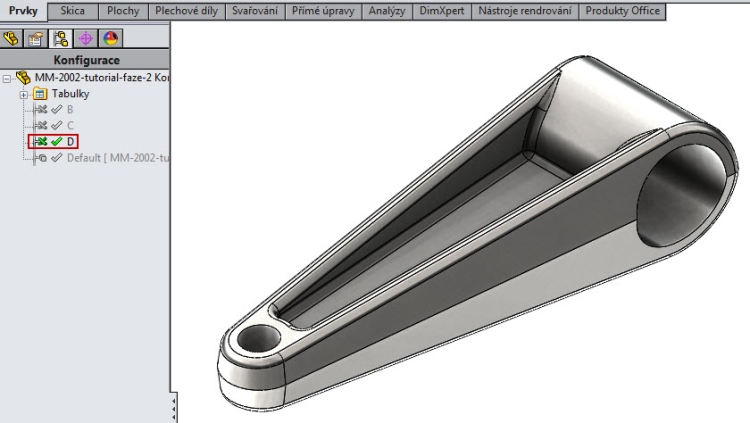






Komentáře k článku (0)
Přidávat komentáře k článku mohou pouze přihlášení uživatelé.
Chcete-li okomentovat tento článek, přihlaste se nebo se zaregistrujte.